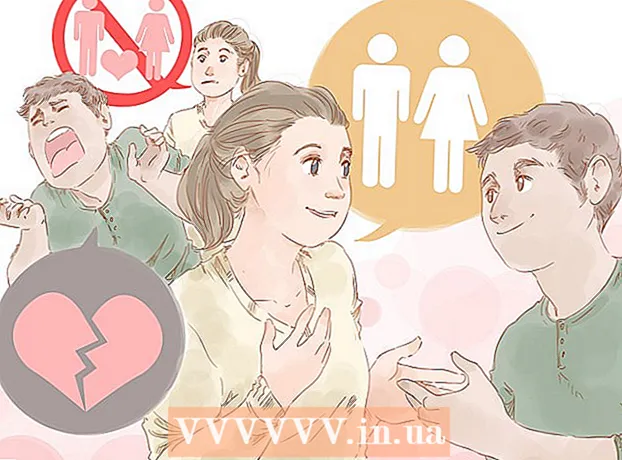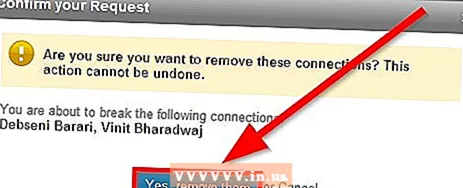May -Akda:
Judy Howell
Petsa Ng Paglikha:
27 Hulyo 2021
I -Update Ang Petsa:
1 Hulyo 2024

Nilalaman
Ang Telnet ay isang tool na linya ng utos na dinisenyo para sa pamamahala ng mga remote server sa pamamagitan ng prompt ng utos. Hindi tulad ng Windows XP at Vista, ang Telnet client ay hindi awtomatikong nai-install sa Windows 7. Kailangan mong paganahin ito bago ka magtrabaho kasama nito. Tingnan ang Hakbang 1 sa ibaba upang malaman kung paano gawin ang pareho.
Upang humakbang
Bahagi 1 ng 2: Pag-install ng Telnet
 Buksan ang control panel. Ang Telnet ay hindi na-install bilang default sa Windows 7. Kailangan itong manu-manong maisaaktibo upang magamit. Magagawa mo ito sa pamamagitan ng Control Panel, na maaaring ma-access mula sa Start menu.
Buksan ang control panel. Ang Telnet ay hindi na-install bilang default sa Windows 7. Kailangan itong manu-manong maisaaktibo upang magamit. Magagawa mo ito sa pamamagitan ng Control Panel, na maaaring ma-access mula sa Start menu.  Buksan ang "Programs and Features" o "Programs". Ang magagamit na pagpipilian ay nakasalalay sa kung ang Control Panel ay ipinakita bilang isang icon o kategorya, ngunit pareho kang hahantong sa parehong lugar.
Buksan ang "Programs and Features" o "Programs". Ang magagamit na pagpipilian ay nakasalalay sa kung ang Control Panel ay ipinakita bilang isang icon o kategorya, ngunit pareho kang hahantong sa parehong lugar.  I-click ang link na "I-on o i-off ang mga tampok ng Windows". Maaari kang hilingin para sa password ng Administrator.
I-click ang link na "I-on o i-off ang mga tampok ng Windows". Maaari kang hilingin para sa password ng Administrator.  Hanapin ang entry na "Telnet Client". Sa listahan ng mga magagamit na pag-andar, makakakita ka ng isang entry sa ilalim ng pangalang Telnet client. Maaaring kailanganin mong mag-scroll pababa upang makita ito. Piliin ang check box sa tabi ng Telnet client at i-click ang OK.
Hanapin ang entry na "Telnet Client". Sa listahan ng mga magagamit na pag-andar, makakakita ka ng isang entry sa ilalim ng pangalang Telnet client. Maaaring kailanganin mong mag-scroll pababa upang makita ito. Piliin ang check box sa tabi ng Telnet client at i-click ang OK. - Maaaring maghintay ka ng isang minuto o dalawa para mai-install ng client pagkatapos mong piliin ito.
 I-install ang Telnet mula sa prompt ng utos. Kung mas gugustuhin mong gawin ang lahat mula sa prompt ng utos, maaari mong mai-install ang Telnet sa isang mabilis na utos. Una, buksan ang command prompt sa pamamagitan ng cmd sa Run box. Sa linya ng utos, i-type pkgmgr / iu: "TelnetClient" at pindutin ↵ Ipasok. Pagkatapos ng ilang sandali, ibabalik ka sa command prompt
I-install ang Telnet mula sa prompt ng utos. Kung mas gugustuhin mong gawin ang lahat mula sa prompt ng utos, maaari mong mai-install ang Telnet sa isang mabilis na utos. Una, buksan ang command prompt sa pamamagitan ng cmd sa Run box. Sa linya ng utos, i-type pkgmgr / iu: "TelnetClient" at pindutin ↵ Ipasok. Pagkatapos ng ilang sandali, ibabalik ka sa command prompt - I-restart ang window ng utos upang simulang gamitin ang Telnet.
Bahagi 2 ng 2: Paggamit ng Telnet
 Buksan ang prompt ng utos. Tumatakbo ang Telnet sa prompt ng utos. Maaari mong buksan ang command prompt sa pamamagitan ng pagpindot Manalo o cmd sa Patlang na patlang ng teksto.
Buksan ang prompt ng utos. Tumatakbo ang Telnet sa prompt ng utos. Maaari mong buksan ang command prompt sa pamamagitan ng pagpindot Manalo o cmd sa Patlang na patlang ng teksto.  Simulan ang Telnet client. Uri telnet at pindutin ↵ Ipasok upang buksan ang Microsoft Telnet. Ang prompt ng utos ay mawawala at dadalhin ka sa linya ng utos ng Telnet, na ipinakita bilang Microsoft Telnet>.
Simulan ang Telnet client. Uri telnet at pindutin ↵ Ipasok upang buksan ang Microsoft Telnet. Ang prompt ng utos ay mawawala at dadalhin ka sa linya ng utos ng Telnet, na ipinakita bilang Microsoft Telnet>.  Kumonekta sa isang Telnet. Sa linya ng utos ng Telnet, uri Buksan address ng server[port wine]. Matagumpay kang nakakonekta sa server kapag nakatanggap ka ng alinman sa isang maligayang mensahe o tinanong para sa iyong username at password.
Kumonekta sa isang Telnet. Sa linya ng utos ng Telnet, uri Buksan address ng server[port wine]. Matagumpay kang nakakonekta sa server kapag nakatanggap ka ng alinman sa isang maligayang mensahe o tinanong para sa iyong username at password. - Halimbawa, upang panoorin ang ASCII Star Wars, uri buksan ang twalya.blinkenlight.nl at pindutin ↵ Ipasok.
- Maaari mo ring simulan ang isang koneksyon nang direkta mula sa prompt ng utos sa pamamagitan ng pagta-type telnet address ng server[port wine].
 Isara ang iyong session sa Telnet. Kapag natapos mo na ang pamamahala ng iyong Telnet server, kakailanganin mong idiskonekta bago isara ang window. Ginagawa mo ito sa pamamagitan ng pagbubukas ng linya ng utos ng Telnet sa Ctrl+]. Uri huminto at pindutin ↵ Ipasok upang isara ang koneksyon.
Isara ang iyong session sa Telnet. Kapag natapos mo na ang pamamahala ng iyong Telnet server, kakailanganin mong idiskonekta bago isara ang window. Ginagawa mo ito sa pamamagitan ng pagbubukas ng linya ng utos ng Telnet sa Ctrl+]. Uri huminto at pindutin ↵ Ipasok upang isara ang koneksyon.